פרסומת
כונן הבזק - הידוע גם ככונן אגודל - הוא התקן לאחסון נתונים. הם קטנים, ניידים ויכולים להתחבר לכל מחשב או מכשיר שיש להם יציאת USB. הכוננים מרוויחים את שמם מהשימוש שלהם בשבבי זיכרון הבזק מסוג NAND ו- NOR. זיכרון הבזק של NAND יכול לאחסן כל סוג קובץ שאתה זורק עליו.
כמות האחסון הזמינה שונה בין המכשירים. הקיבולת הנמוכה ביותר שתמצאו בדרך כלל היא 16 ג'יגה-בתים. בקצה העליון מוצעים כונני פלאש עם 1TB, אך הם עולים למעלה מ -150 דולר. למוצר בינוני איכותי, אנו ממליצים על גרסת 256 ג'יגה-בייט של SanDisk Cruzer.
כיצד להשתמש בכונן הבזק
ראשית, נסקור את התהליך של השימוש בכונן אגודל, ואז נדבר על כמה היבטים אחרים של שימוש, כגון שינוי שם ועיצוב.
כיצד לחבר כונן הבזק מסוג USB למערכת Windows 10

לכל מחשב שמריץ את מערכת ההפעלה Windows 10 - מחשב נייד או שולחן עבודה - יהיה לפחות יציאת USB אחת. מכונות מסוימות יכולות להיות כמו שש או שמונה יציאות. היציאות ממוקמות בדרך כלל בצד של מחשב נייד ובחזיתו או בחלקו האחורי של מגדל שולחני.
אם אינך בטוח, חפש את סמל ה- USB הצמוד ליציאה (ראה תמונה למעלה).
אם כל היציאות שלך כבר בשימוש, תצטרך לנתק אחת מההתקנים שלך. אל תדאג; אתה יכול להכניס אותו מחדש ברגע שתסיים להשתמש בכונן הבזק מסוג USB.
אתה יכול לחבר את כונן ההבזק שלך כאשר המחשב שלך מופעל או כבה. דחף בעדינות את כונן ההבזק ליציאה עד שהוא מוחדר במלואו.
בחר פעולה
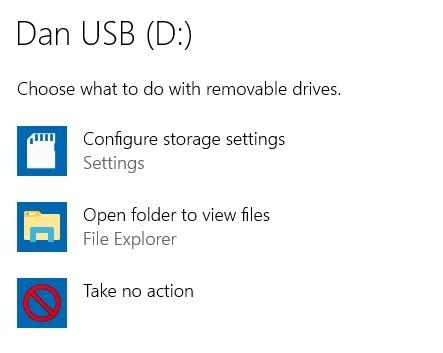
בהנחה ש א) חיברת את כונן ההבזק כאשר המחשב פועל, ו- ב) לא התאמת אישית את הגדרות ההפעלה האוטומטית, Windows תציג לך הודעה על כך שהכונן מחובר.
אתה יכול ללחוץ על ההודעה כדי לבחור איזו פעולה Windows צריכה לבצע כאשר היא מגלה שכונן הבזק חובר בעתיד. עבור כונן הבזק בסיסי, באפשרותך לבחור תמיד לבצע שום פעולה או לפתוח תמיד את הכונן בסייר הקבצים.
אם לא תבצע בחירה, Windows תמשיך ותנחה אותך בכל פעם שתחבר מחדש את הכונן.
אתה יכול לשנות את הבחירה המקורית שלך ביישום ההגדרות של Windows 10. פתח את תפריט התחל ועבור אל הגדרות> מכשירים> הפעלה אוטומטית. אתה יכול לכבות את ההפעלה האוטומטית עבור כל המכשירים החדשים באמצעות המיתוג בראש החלון, או שאתה יכול לבחור בחירה ייחודית עבור כל אחד מה כונן נשלף, כרטיס זיכרון, וכל מכשירים אחרים שחיברתם בעבר.
כיצד להשתמש בכונן הבזק מסוג USB
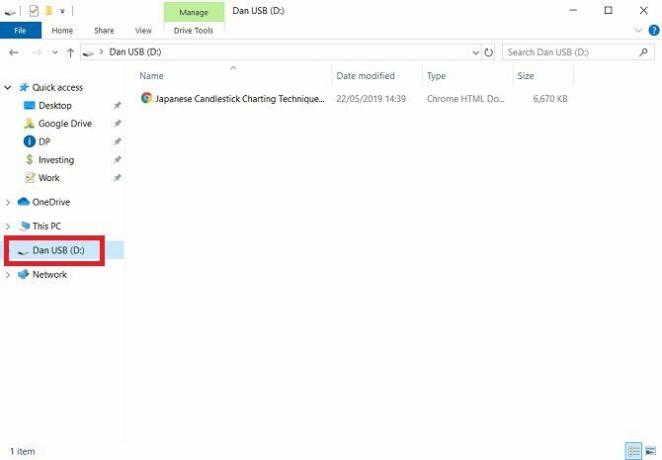
הסבירות החזקה היא שאתה רוצה להשתמש בכונן ההבזק שלך כדי להעביר קבצים בין מכשירים. זכור, אתה יכול גם להשתמש בכונן הבזק עם גאדג'טים כגון תיבות טלוויזיה אנדרואיד, מדפסות ורמקולים שמע.
כדי לראות את הקבצים בכונן הבזק שלך, התחל סייר קבצים. צריך להיות קיצור דרך בשורת המשימות שלך. אם אין, בצע חיפוש בקורטנה על ידי פתיחת ה- התחל בתפריט והקלדת "סייר הקבצים."
ביישום סייר הקבצים, בחר בכונן ההבזק שלך מרשימת המיקומים בלוח השמאלי.
מכאן, אתה יכול לגרור ושחרר קבצים בין מקל הזיכרון שלך למחשב שלך. הכונן יופיע גם כיעד באזור שמור כ חלון באפליקציות.
כל הקבצים שתמחק מכונן הבזק מסוג USB יימחקו לצמיתות - הם לא יגיעו לסל המיחזור, אז שימו לב. יש דרכים לנסות ולשחזר נתונים שאבדו כיצד לשחזר נתונים מכרטיס זיכרון פגום או מכונן USBכרטיס ה- SD השבור שלך או כונן הבזק מסוג USB אחסן קבצים או גיבויים חשובים שעליך לשחזר? אנו נראה לך כיצד לשחזר נתונים ממקל זיכרון מת. קרא עוד , אך ההצלחה רחוקה מלהיות ודאית.
כיצד להוציא כונן הבזק ב- Windows 10
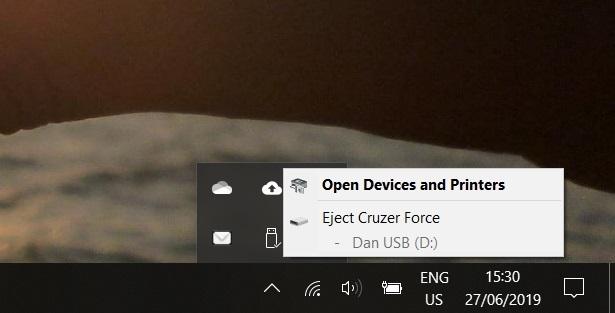
לאחר שתסיים להשתמש בכונן ההבזק, עליך לנתק אותו מהמחשב בצורה הנכונה.
אם אתה מושך את המכשיר ישר מהיציאה מבלי לבצע את הנהלים, אתה מסתכן בהשחתת נתוני הכונן. זה יכול להיות בלתי ניתן לשינוי.
אתה יכול לבחור מכמה דרכים שונות להוצאת כונן הבזק בבטחה. הגישה הנפוצה ביותר היא לחיצה על החץ הקטן בצד ימין של שורת המשימות, בחירת סמל ה- USB ובחירה הוצא [שם מכשיר] בתפריט הקופץ.
לחלופין, חזור אל סייר קבצים היישום, לחץ באמצעות לחצן העכבר הימני על כונן ההבזק שלך בלוח השמאלי ובחר הוצא מרשימת האפשרויות.
כיצד לשנות שם של כונן הבזק
אתה יכול לתת לכונן ההבזק שם מותאם אישית. השם מאוחסן במכשיר עצמו, כך שהוא יהיה עקבי בכל מכונות אחרות בהן אתה משתמש בכונן.
לשינוי שם של כונן הבזק, חבר אותו למחשב ופתח סייר קבצים. לאחר מכן לחץ באמצעות לחצן העכבר הימני על סמל ה- USB ובחר שנה שם.
כיצד לעצב כונן הבזק
אתה יכול למחוק את כל הנתונים מכונן הבזק באמצעות הכלי 'פורמט של Windows 10' כיצד לעצב כונן USB ולמה תצטרךעיצוב כונן USB קל. המדריך שלנו מסביר את הדרכים הקלות והמהירות ביותר לפרמט כונן USB במחשב Windows. קרא עוד . זה שימושי אם המכשיר שלך אחסן מידע רגיש או אם אתה מתכנן למכור את המכשיר שלך.
כדי לאתחל כונן הבזק ב- Windows, אתה צריך שוב לחבר את המקל למחשב, לכיוון אליו סייר קבצים ולחץ באמצעות לחצן העכבר הימני על כונן ה- USB בלוח השמאלי. מתפריט ההקשר, לחץ על פורמט.
אפשרויות עיצוב שונות זמינות. בהתאם למכשיר שלך, תוכל לשנות את מערכת הקבצים, גודל יחידת ההקצאה ואת השם. כמעט בכל המקרים, הגדרות ברירת המחדל מספיקות.
אתה יכול גם לבחור בין פורמט מהיר לפורמט מלא. הפורמט המלא אורך זמן משמעותי אך מבצע עבודה יסודית יותר של מחיקת עקבות של נתונים ישנים.
האם כונני הפלאש מאובטחים?
במצבם הבסיסי, התשובה היא מספר מהדהד. אם אתה משאיר את כונן ההבזק שלך שוכב ומישהו אחר רואה אותו, אין שום דבר שיכול למנוע את הגישה לתכניו. היו מספר רב של אנשים בעלי פרופיל גבוה שאיבדו מקלות USB רגישים - אל תצטרפו אליהם!
אם תרצה ללמוד עוד כיצד להשתמש באחסון נשלף ב- Windows 10 בצורה מאובטחת, עיין במאמר שלנו בנושא כיצד להצפין כונן הבזק - - כיצד להצפין כונן הבזק: 5 כלים להגנת סיסמהרוצה ללמוד כיצד להצפין כונן הבזק? להלן הכלים החינמיים הטובים ביותר להגנה באמצעות סיסמה ולאבטחת כונן אגודל. קרא עוד .
דן הוא גולה בריטי המתגורר במקסיקו. הוא העורך המנהל של אתר האחות של MUO, Blocks Decoded. בזמנים שונים הוא שימש כעורך חברתי, עורך יצירתי ועורך כספים עבור MUO. אתה יכול למצוא אותו משוטט בקומת התצוגה ב- CES בלאס וגאס מדי שנה (אנשי יחסי ציבור, מושיטים יד!), והוא עושה המון אתר מאחורי הקלעים...

